כברירת מחדל, לרוב המשתמשים יש זכויות לשנות את התאריך והשעה במערכות שלהם. עם זאת, במקרים רבים מנהלי מערכות אינם מעוניינים לאפשר להם זכויות אלה. אחת הסיבות היא שבמקרה שלא התאמה בין התאריך והשעה, הם משפיעים על זיהוי אישורי האתר.
למנהלי מערכת יש זכויות למנוע ממשתמשים לשנות את התאריך והשעה של המערכת שלהם. במקרה שאנחנו צריכים לעשות את הצורך במערכת עם מספר משתמשים, זה יכול להיעשות באמצעות עורך הרישום. אחרת, מנהלים שמנהלים מספר מערכות עם עורך המדיניות הקבוצתית יכולים גם להגביל את המשתמשים בשינוי התאריך והשעה באמצעות עורך המדיניות הקבוצתית.
הגנה מהמשתמשים בשינוי תאריך ושעה באמצעות עורך הרישום
1] היכנס למערכת כמנהל המערכת.
2] לחץ Win + R. לפתוח את לָרוּץחַלוֹן. הקלד את הפקודה רגדיט ולחץ על Enter כדי לפתוח את עורך הרישום.
3] נווט למפתח הבא:
HKEY_CURRENT_USER -> תוכנה -> מדיניות -> מיקרוסופט ->
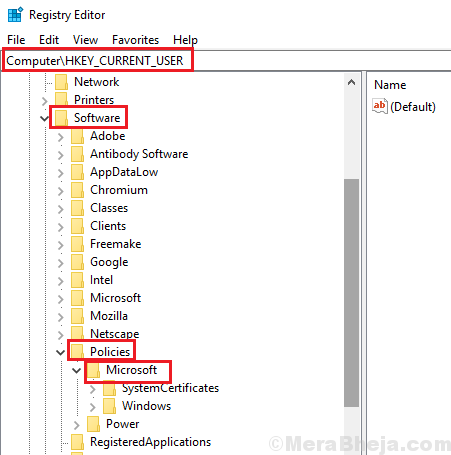
4] בדוק אם יש לך מפתח שנקרא לוח בקרה במיקום זה. אם כן, בדוק אם יש לך מפתח שנקרא בינלאומי בּוֹ.
5] אם אין לך מקשים אלה, לחץ באמצעות לחצן העכבר הימני על התיקיה ובחר חדש >> מפתח ליצור את המפתחות בעצמך.
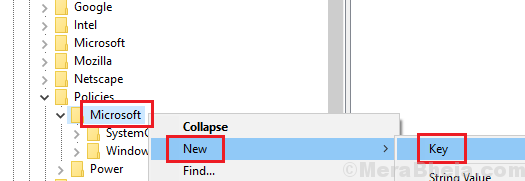
6] ראשית צור את מקש לוח הבקרה ואז את המקש הבינלאומי בתוכו בשיטה שהוצעה בשלב 5.
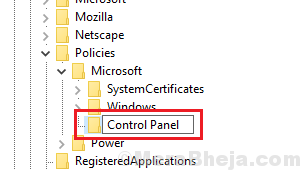
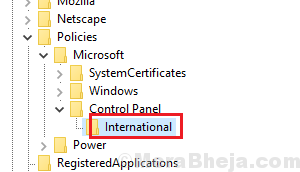
6] לחץ לחיצה ימנית על International ובחר חדש> ערך DWORD (32 סיביות).
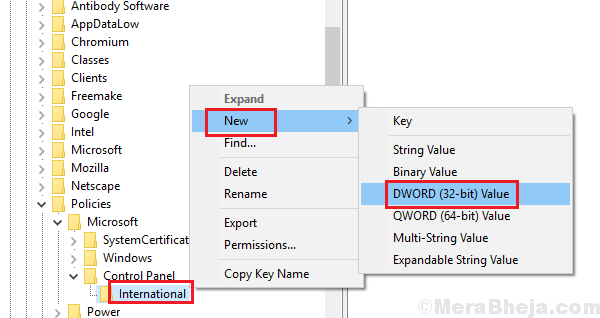
7] תן שם לערך DWORD (32 סיביות) PreventUserOverrides והעניק לו את הערך 1. הערך 1 לערך זה מבטל את הזכויות של כל שאינם מנהלי מערכת לשנות את התאריך והשעה. הערך 0 מאפשר לזכויות של כל שאינם מנהלי מערכת לשנות את התאריך והשעה.
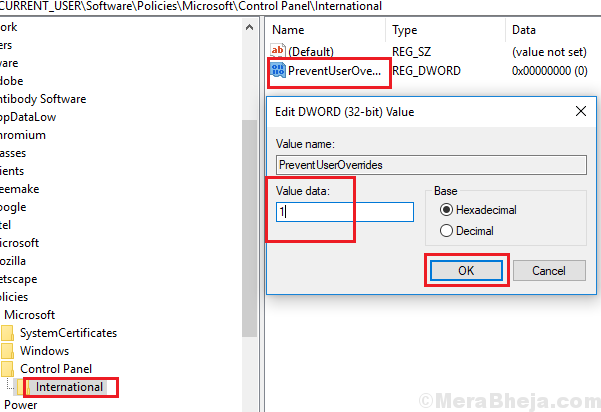
8] סגור את עורך הרישום והפעל מחדש את המערכת.
הגבל את כל המשתמשים משינוי תאריך ושעה באמצעות עורך המדיניות הקבוצתית
אם אתה מנהל מערכת שמנהל מספר מערכות ורוצה להגביל את משתמשי המערכת בשינוי התאריך והשעה, זה צריך להיעשות באמצעות המדיניות הקבוצתית. הנה ההליך לשינוי ההגדרות עבור כל המשתמשים.
1] לחץ Win + R. לפתוח את לָרוּץ חַלוֹן. הקלד את הפקודה gpedit.msc ולחץ על Enter כדי לפתוח את עורך המדיניות הקבוצתית.
2] נווט לנתיב תצורת מחשב >> תבניות מנהליות >> מערכת >> שירותי אזור.
3] לחץ פעמיים על המדיניות אסור לעקוף את הגדרות המקום כדי לפתוח את המאפיינים שלו.
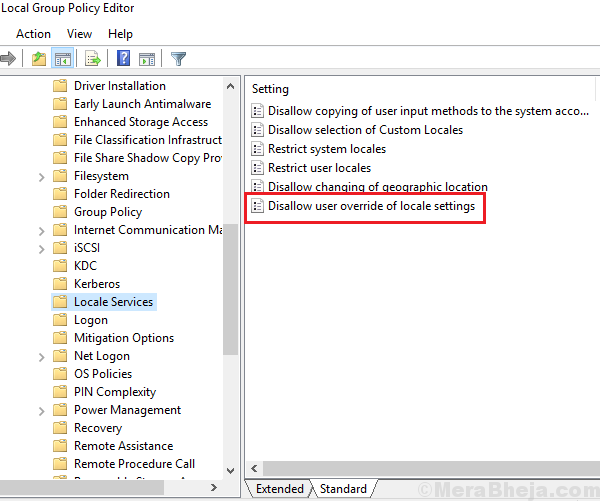
4] שנה את מצב מדיניות זו ל- Enabled. הפעלת מדיניות זו אינה מאפשרת למשתמשי המערכת לשנות את התאריך והשעה בעצמם והשביתו עושה את ההפך.
הגבל אחד משינוי תאריך ושעה באמצעות עורך המדיניות הקבוצתית
1] לחץ על Win + R כדי לפתוח את חלון ההפעלה. הקלד את הפקודה mmc.exe ולחץ על Enter כדי לפתוח את מסוף MMC.
2] לך אל קובץ >> הוסף / הסר snapin >>לְהוֹסִיף עורך אובייקטים של מדיניות קבוצתית.
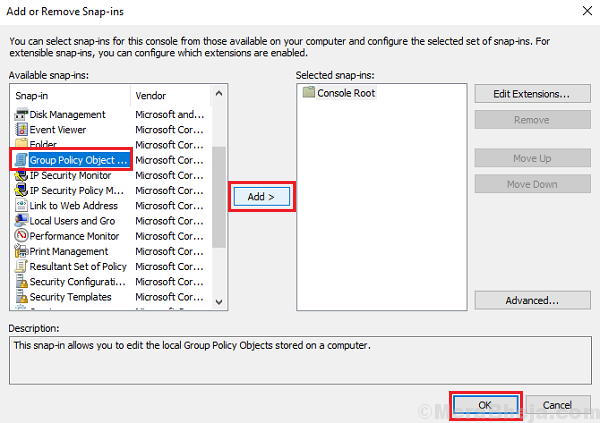
3] לחץ על כפתור הוסף ואז על עיון. בחר את המשתמש המיועד.
4] באשר לעורך המדיניות הקבוצתית, נווט לאותו נתיב תצורת משתמש> תבניות ניהול> מערכת> שירותי אזור.
5] לחץ פעמיים על המדיניות ביטול עקיפת משתמשים מהגדרות האזור כדי לפתוח את המאפיינים שלה. שנה את מצב המדיניות למצב מופעל.


